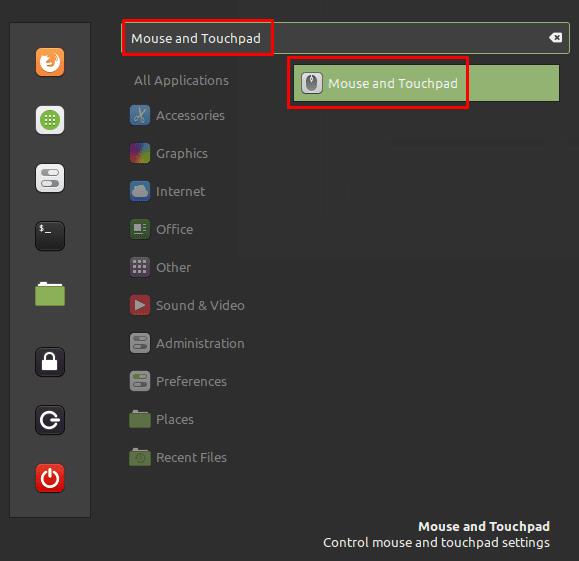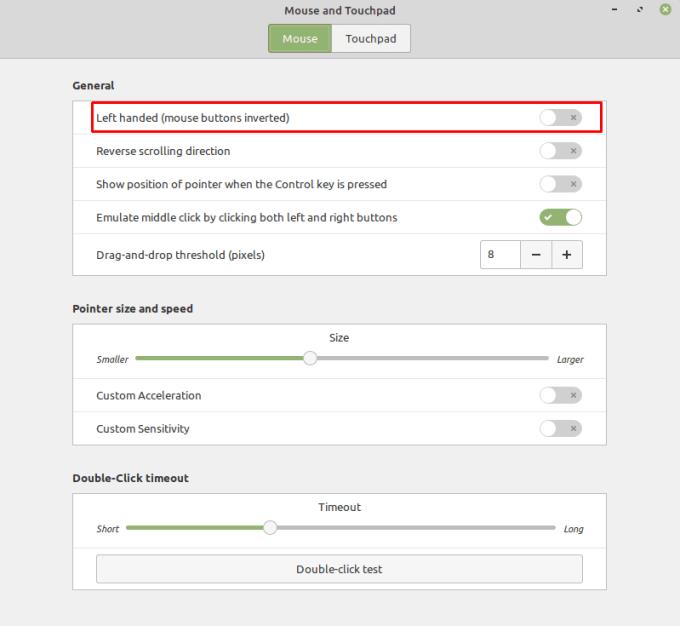La mayoría de las personas en todo el mundo son diestras, y las estadísticas muestran que entre el diez y el doce por ciento de la población mundial es zurda. Este gran sesgo hacia que las personas sean diestras significa que muchos productos están diseñados para ser sostenidos y utilizados por la mano derecha.
Muchos equipos diseñados pensando en el uso para diestros también tienen variantes disponibles para zurdos. Desafortunadamente, las variantes para zurdos a menudo vienen con algún tipo de aumento de precio debido a las economías de escala reducidas o están mucho menos disponibles.
El mouse de la computadora es una parte clave del control de una computadora para la mayoría de las personas, pero la gran mayoría de los mouse están diseñados para usarse con la mano derecha. Este diseño manual de ratones de computadora viene en dos formas, ergonomía y orden de los botones. Físicamente, una amplia gama de ratones vienen con formas diseñadas para adaptarse a uno de los pocos estilos de agarre comunes cuando se usan en la mano derecha. Esta forma ergonómica suele ser principalmente de tamaño, altura y longitud, pero también cubre la curvatura y el ángulo.
Físicamente, el diseño tradicional del mouse con un botón izquierdo y derecho y una rueda de desplazamiento en el medio es fácilmente reversible. Sin embargo, muchos ratones ahora incluyen botones adicionales, colocados donde el pulgar está diseñado para descansar, para facilitar su uso. Desafortunadamente, esta ubicación significa que están diseñados específicamente para personas diestras, ya que un agarre para zurdos simplemente no sostiene el mouse de una manera que hace que esos botones sean convenientes.
Algunos fabricantes de mouse ofrecen ratones para zurdos, diseñados con ergonomía para zurdos y botones colocados para ser adecuados para su uso en la mano izquierda. Sin embargo, no todo el mundo usa este tipo de ratones. Muchos ratones baratos vienen sin ergonomía ni botones adicionales diseñados para que su uso sea adecuado para una mano en particular. Esta falta de diseño y características adicionales hace que muchos ratones baratos sean adecuados para usar con ambas manos y, por lo tanto, son bastante populares entre las personas zurdas.
Sin embargo, un problema con los ratones ambidiestros es que el ratón sigue asumiendo que el botón físico izquierdo del ratón es siempre el botón principal del ratón. Para muchos usuarios zurdos, esto puede estar bien, ya que pueden estar acostumbrados a que este sea el caso. Algunos usuarios zurdos, sin embargo, pueden querer cambiar el orden de los botones del mouse, esencialmente invirtiendo o reflejando el diseño tradicional de los botones. Linux Mint tiene una configuración que le permite invertir los botones del mouse para aquellos usuarios que desean un verdadero mouse para zurdos. Para configurar la mano del mouse en Linux Mint, presione la tecla Super, luego escriba "Mouse and Touchpad" y presione enter.
Sugerencia: La tecla "Super" es el nombre que usan muchas distribuciones de Linux para referirse a la tecla de Windows o la tecla "Comando" de Apple, evitando al mismo tiempo cualquier riesgo de problemas de marca registrada.
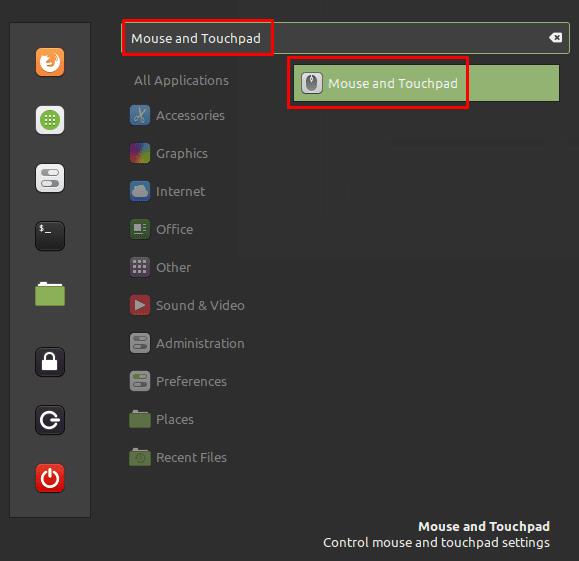
Presione la tecla Super, luego escriba "Mouse and Touchpad" y presione enter.
El control deslizante superior en la configuración del mouse y el panel táctil es "Para zurdos (botones del mouse invertidos)". Simplemente haga clic en el control deslizante a la posición "Encendido", para cambiar los botones izquierdo y derecho del mouse.
Nota: este cambio de configuración entrará en vigor inmediatamente. Recuerde que tendrá que usar el botón derecho del mouse para hacer clic con el botón izquierdo en el control deslizante para deshabilitar la configuración nuevamente.
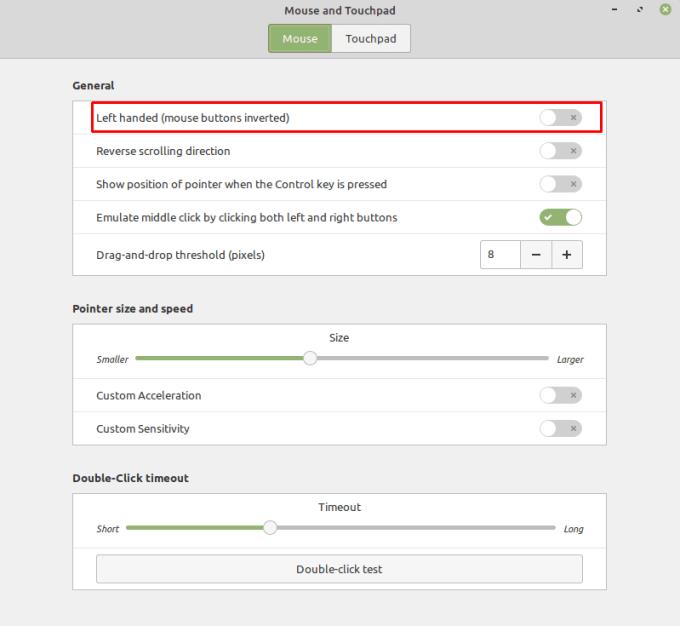
Haga clic en el control deslizante superior, etiquetado como "Zurdos (botones del mouse invertidos)" a la posición "Encendido", para invertir los botones izquierdo y derecho del mouse.